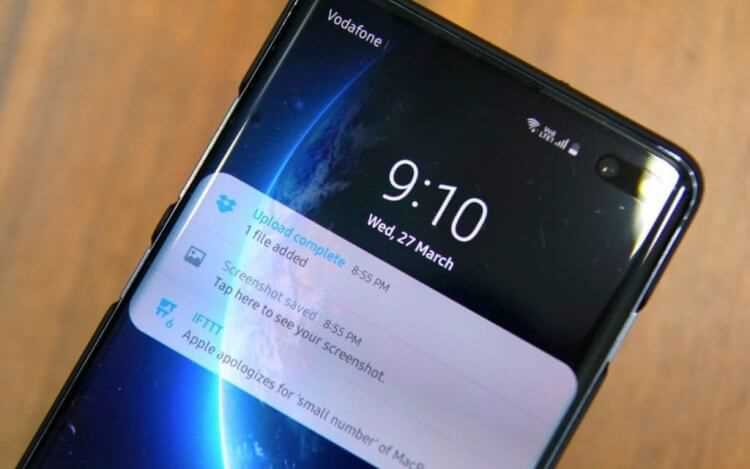
Блокировочный экран журнала Android – это первое, что увидит пользователь, включив своё устройство. Это часто используется для отображения времени, уведомлений о пропущенных сообщениях и вызовах, а также для разблокировки устройства. Стандартный фон блокировочного экрана может стать скучным и монотонным, но есть хорошая новость – вы можете легко изменить его с помощью пользовательских изображений!
Чтобы изменить фон блокировочного экрана журнала Android, вам потребуется избранный снимок или рисунок в вашем распоряжении. Сначала скопируйте изображение на ваше устройство. Затем откройте «Настройки» и найдите в них раздел «Блокировка экрана» или «Блокировка и безопасность». В данном разделе вы должны найти параметр «Фон блокировки экрана» или схожий с ним, а затем выбрать «Изображение».
Вам будет предложено выбрать изображение из списка или открыть файловый менеджер, чтобы найти свою собственную фотографию или рисунок. При выборе изображения, ваше устройство может предложить вам обрезать изображение для лучшего соответствия блокировочному экрану. Не забудьте сохранить изменения после этого, и вы увидите, что фон блокировочного экрана изменится на выбранное вами изображение!
- Изменение фона блокировочного экрана журнала Android: руководство с пользовательскими изображениями
- Шаг 1: Подготовка изображений
- Шаг 2: Персонализация фона блокировочного экрана
- Заключение
- Подготовка изображений
- Как выбрать подходящее изображение
- Размеры изображения для блокировочного экрана
- Способы изменения фона блокировочного экрана журнала Android
- Использование стандартных настроек в настройках Android
- Установка изображения с помощью сторонних приложений
- Предварительное просмотр и применение выбранного фона
- Поделитесь своими творениями
Изменение фона блокировочного экрана журнала Android: руководство с пользовательскими изображениями

В этом руководстве мы расскажем вам, как изменить фон блокировочного экрана журнала Android, используя пользовательские изображения.
Шаг 1: Подготовка изображений
Перед тем, как начать, вам понадобятся изображения, которые вы хотите использовать в качестве фона блокировочного экрана. Вы можете выбрать любые изображения, хранящиеся на вашем устройстве или загрузить новые изображения из Интернета.
Убедитесь, что выбранные вами изображения имеют нужные размеры и качество. Рекомендуется использовать изображения с разрешением 1080×1920 пикселей, чтобы они подходили для большинства устройств Android.
Шаг 2: Персонализация фона блокировочного экрана
Теперь, когда у вас есть подходящие изображения, персонализация фона блокировочного экрана — очень простая задача в Android. Вот шаги, которые вам нужно выполнить:
| 1. | Откройте настройки устройства Android и найдите раздел «Экран блокировки». |
| 2. | В разделе «Экран блокировки» выберите опцию «Изменить фон». |
| 3. | Выберите «Пользовательский фон» и найдите изображения на вашем устройстве. |
| 4. | Выберите желаемое изображение и нажмите «Готово» или «Применить». |
Теперь ваш блокировочный экран будет отображаться с выбранным вами пользовательским изображением в качестве фона. Вы также можете повторить эти шаги для добавления нескольких изображений и настроить периодическую смену фонового изображения.
Заключение
Изменение фона блокировочного экрана журнала Android с помощью пользовательских изображений — отличный способ добавить индивидуальность к вашему устройству. Следуя этому простому руководству, вы можете создать уникальный и персонализированный фон блокировочного экрана, который отражает ваш стиль и предпочтения.
Не стесняйтесь экспериментировать с различными изображениями и настройками, чтобы найти идеальное сочетание для вашего блокировочного экрана.
Подготовка изображений
Прежде чем вы сможете изменить фон блокировочного экрана журнала Android с помощью пользовательских изображений, вам потребуется подготовить эти изображения. Вот несколько шагов, которые вам следует выполнить:
- Выберите изображения. Вы можете использовать свои собственные фотографии или изображения из интернета. Помните, что изображение должно быть подходящего размера и соотношения сторон, чтобы оно выглядело хорошо на блокировочном экране.
- Измените размер изображений. Используйте графический редактор, чтобы изменить размер изображений до требуемых размеров блокировочного экрана. Обычно размеры блокировочного экрана можно найти в документации вашего устройства или с помощью поиска в интернете.
- Оптимизируйте изображения. Чтобы уменьшить размер файлов и ускорить загрузку, оптимизируйте изображения. Вы можете воспользоваться онлайн-инструментами или программами для оптимизации изображений.
- Сохраните изображения. Сохраните подготовленные изображения в формате, поддерживаемом вашим устройством. Обычно это формат JPEG или PNG.
После того, как вы подготовите изображения, вы будете готовы изменить фон блокировочного экрана журнала Android с помощью этих пользовательских изображений. В следующих разделах мы покажем вам, как это сделать.
Как выбрать подходящее изображение
1. Размер и пропорции
Убедитесь, что выбранное изображение имеет достаточно высокое разрешение, чтобы оно не выглядело размытым или пикселизированным на экране устройства. Также помните о пропорциях изображения, чтобы оно правильно отображалось на экране блокировки.
2. Тематика или настроение
Размышляйте о тематике или настроении, которое хотите создать с помощью фонового изображения. Например, вы можете выбрать изображение с пейзажем для создания спокойной и природной атмосферы или использовать фотографию семьи или друзей, чтобы создать более персональный и эмоциональный фон.
3. Цветовая гамма
Учтите цветовую гамму изображения. Выберите изображение, которое будет гармонировать с цветовой схемой вашего устройства или журнала. Также стоит учитывать, что яркие или резкие цвета могут отвлекать от основного содержимого на экране блокировки.
4. Личные предпочтения
Не забывайте о своих собственных предпочтениях и стиле. Выберите изображение, которое подходит к вашей индивидуальности и создает ощущение комфорта и удовлетворенности.
Помните, что выбор фонового изображения — это полностью субъективное решение, и вам следует выбрать то изображение, которое вам нравится и отражает вашу уникальность.
Размеры изображения для блокировочного экрана
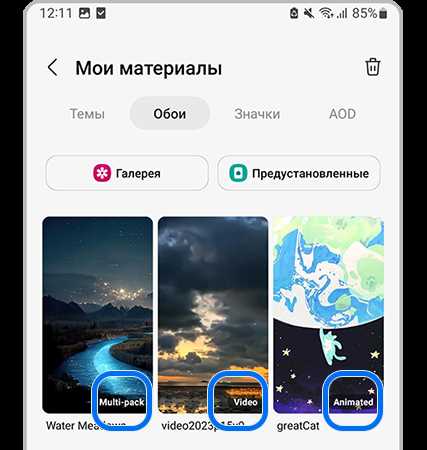
При изменении фона блокировочного экрана журнала Android с помощью пользовательских изображений, необходимо учесть оптимальные размеры изображения. Это позволит обеспечить лучшую визуальную точность и плавность отображения на устройстве.
Рекомендуемые размеры изображения для блокировочного экрана составляют от 720 пикселов по ширине и 1280 пикселов по высоте. Важно сохранять соотношение сторон изображения, чтобы избежать искажений и обрезки.
При выборе изображения для блокировочного экрана также стоит учесть, что различные устройства Android могут иметь разные разрешения экранов. Использование более высокого разрешения изображения может обеспечить лучшую четкость и детализацию на устройствах с более высокой плотностью пикселей.
Изображение для блокировочного экрана также должно быть оптимизировано в соответствии с требованиями Android. Рекомендуется использовать формат изображения JPEG или PNG, чтобы обеспечить оптимальное соотношение качества и размера файла.
Способы изменения фона блокировочного экрана журнала Android
1. Использование стандартных функций Android
- В настройках устройства найдите раздел «Блокировка экрана».
- Выберите вариант «Изменение фона блокировки».
- Вам будет предложено выбрать изображение из галереи или использовать стандартные обои.
- Выберите изображение и настройте его положение и масштаб.
- Сохраните изменения и они применятся к блокировочному экрану Журнала Android.
2. Использование сторонних приложений
- Перейдите в Google Play Store и найдите приложения для настройки фона блокировочного экрана.
- Выберите подходящее приложение и установите его на устройство.
- Запустите приложение и следуйте инструкциям по настройке фона блокировки.
- Возможно, вам потребуется загрузить изображение из галереи или использовать изображение из встроенной коллекции.
- После завершения настройки сохраните изменения, и новый фон блокировочного экрана Журнала Android будет применен.
3. Ручное изменение фона через файловый менеджер
- С помощью файлового менеджера найдите папку с файлами блокировочного экрана Журнала Android.
- Скопируйте понравившееся изображение в эту папку.
- Убедитесь, что изображение имеет правильное разрешение и формат, чтобы быть подходящим для использования в качестве фона блокировочного экрана.
- Перезагрузите устройство или попробуйте выйти из учетной записи и войти снова, чтобы применить изменения.
- Теперь ваш пользовательский образ будет использоваться в качестве фона блокировочного экрана Журнала Android.
4. Использование специализированных тем
- Если вам не нравятся стандартные функции или сторонние приложения, вы можете попробовать использовать специализированные темы.
- Темы предлагают широкий выбор изображений и дизайнов для фона блокировочного экрана.
- Поищите специализированные темы в Google Play Store или других источниках.
- Установите и активируйте выбранную тему, и она автоматически применится к блокировочному экрану Журнала Android.
- Настройте параметры темы по своему вкусу, если это возможно.
Теперь у вас есть несколько способов изменения фона блокировочного экрана Журнала Android. Попробуйте каждый из них и выберите, что наиболее удобно и эстетично для вас.
Использование стандартных настроек в настройках Android
Android предлагает множество настроек, позволяющих пользователям настроить свое устройство по своему вкусу. В разделе «Настройки» можно найти множество полезных функций, регулирующих различные аспекты работы смартфона или планшета.
В графическом интерфейсе настроек Android обычно используются стандартные настройки, такие как переключатели, ползунки и список с выбором одного варианта. Эти элементы позволяют легко изменять различные параметры устройства.
Кроме того, Android предоставляет возможность изменять темы и цвета интерфейса. Пользователь может выбрать одну из предустановленных тем или создать свою собственную. Это позволяет изменить внешний вид устройства в соответствии с предпочтениями пользователя.
В настройках Android также можно настроить звуки и вибрацию, отображение уведомлений, язык и клавиатуру, а также множество других параметров. Благодаря этим настройкам пользователи могут настроить устройство так, чтобы оно максимально соответствовало их потребностям и предпочтениям.
Использование стандартных настроек в настройках Android позволяет пользователям быстро и легко изменять различные параметры своего устройства. Благодаря этим настройкам можно настроить уровень громкости, выключить или включить бесшумный режим, настроить яркость экрана и многое другое. Пользователи также могут изменить фон блокировочного экрана журнала Android с помощью пользовательских изображений, чтобы сделать его более персональным и уникальным.
Использование стандартных настроек в настройках Android позволяет пользователям полностью настроить свое устройство, сделав его удобным и уникальным.
Установка изображения с помощью сторонних приложений
Если вы хотите изменить фон блокировочного экрана своего устройства Android на собственное изображение, вы можете воспользоваться сторонними приложениями, предназначенными для этой цели.
Существует множество приложений в Google Play Store, которые предлагают возможность настроить блокировочный экран с помощью пользовательских изображений. Вам нужно всего лишь найти и скачать одно из таких приложений, установить его на свое устройство и следовать инструкциям по установке изображения.
После установки приложения откройте его и найдите настройки блокировочного экрана. Обычно там есть опция «Изменить фон экрана блокировки» или что-то похожее. Нажмите на эту опцию и выберите свое изображение из галереи устройства.
Если приложение предлагает возможность редактирования изображения перед установкой, вы можете использовать доступные инструменты для обрезки, настройки яркости и контрастности, а также применения фильтров к изображению.
После того, как вы выбрали и отредактировали изображение, нажмите на кнопку «Применить» или «Установить». После этого изображение будет установлено в качестве фона блокировочного экрана вашего устройства Android.
Не забудьте перезагрузить устройство, чтобы изменения вступили в силу. При наличии нескольких установленных приложений для изменения фона блокировочного экрана вы можете воспользоваться различными приложениями для каждого фона, создавая уникальные настройки для каждого блокировочного экрана.
| Преимущества установки изображения с помощью сторонних приложений: | Недостатки установки изображения с помощью сторонних приложений: |
| − Широкий выбор приложений с различными функциями и возможностями | − Некоторые приложения могут содержать рекламу |
| − Удобный и интуитивно понятный интерфейс | − Некоторые приложения могут привести к увеличению потребления батареи |
| − Возможность настройки блокировочного экрана в несколько кликов | − Некоторые функции могут быть доступны только в платной версии приложения |
Не забывайте, что при использовании сторонних приложений всегда есть риск нарушения безопасности или утечки данных, поэтому будьте внимательны и выбирайте приложения с хорошими рейтингами и отзывами от других пользователей.
Предварительное просмотр и применение выбранного фона
После того, как вы выбрали изображение для фона блокировочного экрана, вам может потребоваться предварительно просмотреть, как это изображение будет выглядеть на вашем устройстве. Для этого вы можете использовать функцию предварительного просмотра, которая позволяет вам увидеть, как выбранный фон будет отображаться на блокировочном экране журнала Android.
Чтобы воспользоваться функцией предварительного просмотра, следуйте инструкциям ниже:
- Скопируйте выбранное вами изображение фона в папку «Предпросмотр фонов» на вашем устройстве.
- На вашем устройстве откройте приложение «Журнал настроек» и зайдите в раздел «Настройки блокировки экрана».
- Найдите опцию «Выбрать фон блокировки экрана» и перейдите в неё.
- В появившемся окне выберите пункт «Предпросмотр фонов».
- Выберите изображение фона, которое вы скопировали в папку «Предпросмотр фонов».
- После выбора изображения, вы сможете увидеть предварительный просмотр выбранного фона на блокировочном экране вашего устройства.
Если вы довольны выбранным фоном, вы можете применить его, нажав кнопку «Применить» или аналогичную кнопку на вашем устройстве. В противном случае, вы можете вернуться к предыдущему окну и выбрать другое изображение для фона блокировочного экрана.
Теперь вы знаете, как предварительно просмотреть и применить выбранный фон блокировочного экрана журнала Android. Это позволит вам создать уникальный и персонализированный вид вашего устройства.
Поделитесь своими творениями
Если вы создали красочные и уникальные изображения для фона блокировочного экрана, ради научной работы или просто из художественного интереса, поделитесь ими с другими пользователями Android! Найти источники вдохновения и делиться своими творческими идеями может быть не только весело, но и полезно для сообщества.
Вы можете поделиться своими работами в веб-приложениях и форумах, посвященных Android и темам пользовательских изображений. Опишите процесс создания изображения, расскажите, как оно отображается на вашем блокировочном экране и дайте советы, как достичь эффекта, который вы использовали. Будьте готовы получить отличные отзывы и похвалы за свое творчество!
Другой способ поделиться своими работами — использовать социальные сети и хештеги, связанные с Android и пользовательскими изображениями. Размещайте свои изображения на Instagram, Twitter, Facebook или в других социальных сетях и используйте соответствующие хештеги, чтобы привлечь внимание пользователей, которые интересуются той же темой.
Не забудьте указать, что ваше изображение предназначено для фона блокировочного экрана и, если это возможно, предоставьте ссылку для скачивания. Таким образом, другие пользователи Android смогут легко установить вашу работу на своих устройствах и наслаждаться вашими творениями. Не стесняйтесь делиться своими идеями и находить вдохновение в работах других людей — вместе мы можем создать удивительные фоны блокировочного экрана для Android!

